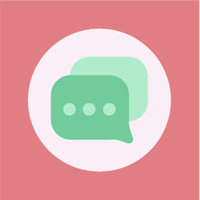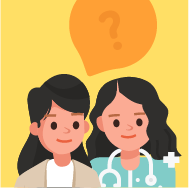- Beranda
- Semua Grup
- Life
- Random Chat
- 5 Cara Menjadikan Kamera HP sebagai Webcam Laptop
5 Cara Menjadikan Kamera HP sebagai Webcam Laptop

Mama dan Papa, pernah nggak sih lagi mau zoom tapi malah kamera webcam nggak bisa dipake?
Aku tuh pernah ngalamin hal ini. Lagi urgent mau meeting zoom, tiba-tiba nggak tau kenapa kamera laptop nggak mau ngebaca. Udah coba cek di settingan tapi tetep nggak bisa.
Akhirnya, karena device yang ada tinggal HP, aku cari cara deh gimana supaya kamera HP bisa dijadiin webcam laptop.
Buat Mama dan Papa yang mungkin butuh, simak ya 5 Cara Menjadikan Kamera HP sebagai Webcam Laptop.
1. Pakai aplikasi iVCam
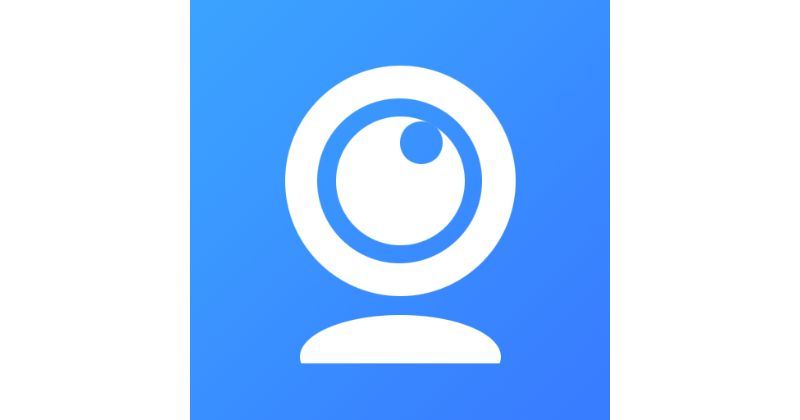
Berikut ini caranya:
- Unduh aplikasi iVCam di HP dan juga laptop. Setelah itu, install aplikasi tersebut.
- Hubungkan HP dan laptop ke jaringan wifi yang sama.
- Buka iVCam dari laptop dan pilih perangkat HP kamu.
- Kalo sudah terdeteksi, kamu bisa gunakan HP untuk zoom atau aplikasi lainnya di laptop.
2. Pakai aplikasi Camo
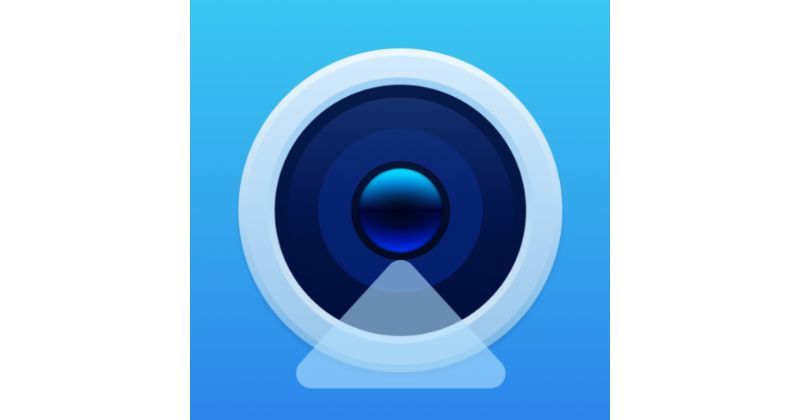
Berikut ini caranya:
- Download aplikasi Camo di Iphone atau Ipad, serta di laptop.
- Kemudian nyalakan aplikasi tersebut di iPhone dan berikan izin perangkat menggunakan microphone dan juga kamera.
- Sambungkan iPhone atau iPad ke laptop menggunakan kabe USB.
- Setelah itu, kamu bisa langsung gunakan untuk online.
3. Pakai aplikasi WO Webcam
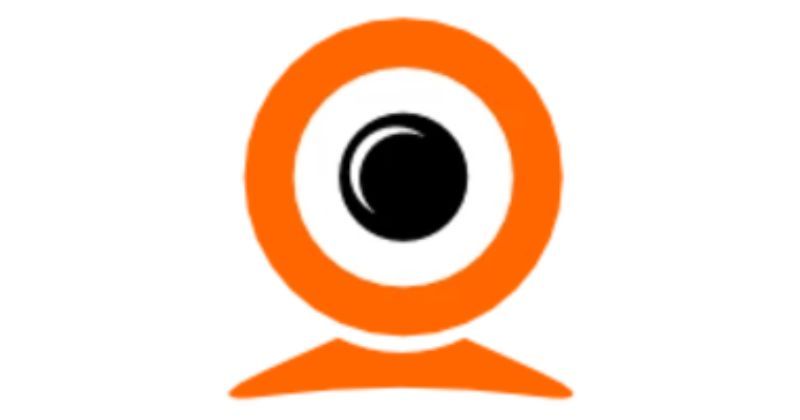
Berikut ini caranya:
- Install dan buka aplikasi WO Webcam di android.
- Klik tombol pengaturan, kemudian pilih wifi.
- Hubungkan ke salah satu hotspot dan alamat IP akan ditampilkan pada panel aplikasi.
- Selanjutnya klik tombol star untuk memulai service, sambil mengkatifkan wifi.
- Buka aplikasi WO Webcam Client.
- Kemudian pilih connection dan klik connect.
- Pilih wifi dan masukkan alamat IP yang ditampilkan pada panel aplikasi android.
- Klik Ok dan selesai.
4. Pakai aplikasi DroidCam
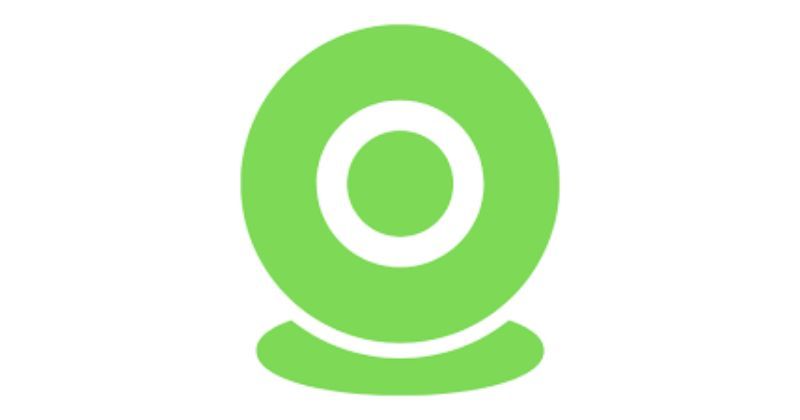
Berikut ini caranya:
- Unduh aplikasi DroidCam di HP dan juga laptop.
- Kemudian sambungkan HP dan laptop pada jaringan wifi yang sama.
- Buka aplikasi DroidCam di HP dan juga laptop. Pastikan ada informasi alamat IP serta DroidCam Port.
- Setelah memilih mode Wifi, masukkan kedua info tersebut ke DroidCam yang ada di laptop.
- Pilih start dan gunakan kamera HP kamu sebagai webcam laptop.
5. Menggunakan USB Debugging

Ini jadi salah satu Cara Menjadikan Kamera HP sebagai Webcam Laptop kalo kamu tidak punya koneksi wifi untuk menyambung kamera HP ke laptop menggunakan aplikasi DroidCam. Gunakan kabel USB sebagai pengganti wifi. Berikut ini caranya:
- Unduh aplikasi DroidCam di HP.
- Aktifkan mode USB Debugging pada HP. Caranya dengan mengaktifkan developer mode yang ada di pengaturan (about phone). Ketuk tujuh kali opsi sistem operasi, kemudian kembali ke pengaturan dan cari developer mode pada opsi sistem. Nantinya di bagian bawah akan ada opsi USB Debugging, lalu aktifkan.
- Hubungkan HP ke Laptop menggunakan kabel USB dan biarkan laptop meng-install driver.
- Unduh dan install Dev47apps client pada laptop.
- Buka aplikasi DroidCam di HP dan pilih ikon USB.
- Klik start dan kamu sudah bisa langsung menggunakannya!
Nah itu tadi 5 Cara Menjadikan Kamera HP sebagai Webcam Laptop. Sekarang udah tau kan? Semoga bisa membantu ya Ma, Pa!
Baca juga: